
时间:2020-10-01 03:19:17 来源:www.win10xitong.com 作者:win10
今天网友说他在用win10系统的时候突然就遇到了win10电脑记事本显示乱码的问题,有不少平时很懂系统相关的网友也许也不知道如何处理。那我们可以不可以自己解决呢?小编今天解决的方法是这样:1、首先我们鼠标右键记事本文件:【打开方式】-【浏览器】。2、运气不错的话,我们的文字内容能够使用浏览器查看到,复制重新保存就好了就行了。win10电脑记事本显示乱码的问题到底该怎么弄,我们下面一起就起来看看它的详尽解决手法。
win10电脑记事本显示乱码怎么办:
1、首先我们鼠标右键记事本文件:【打开方式】-【浏览器】。
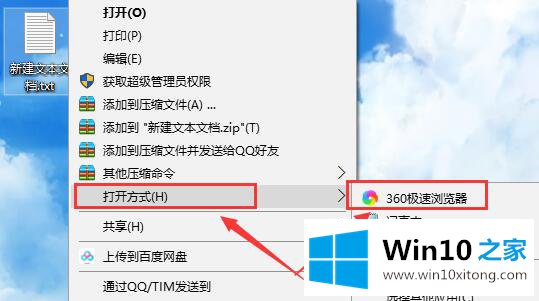
2、运气不错的话,我们的文字内容能够使用浏览器查看到,复制重新保存就好了。
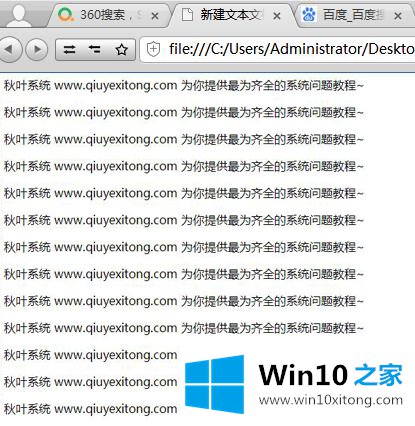
第二种方法、
1、按下【win】+【X】,进入到【控制面板】中。

2、选择时间下方的【更改日期、时间或数字格式】。
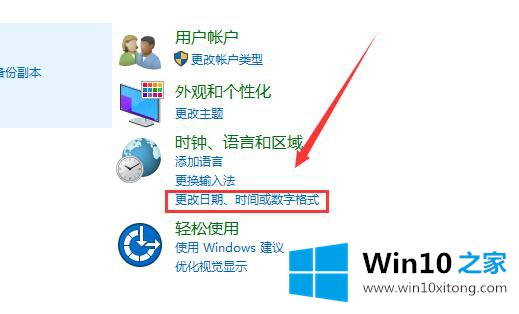
3、然后切换到【管理】栏中,点击下方的【更改系统区域设置】。
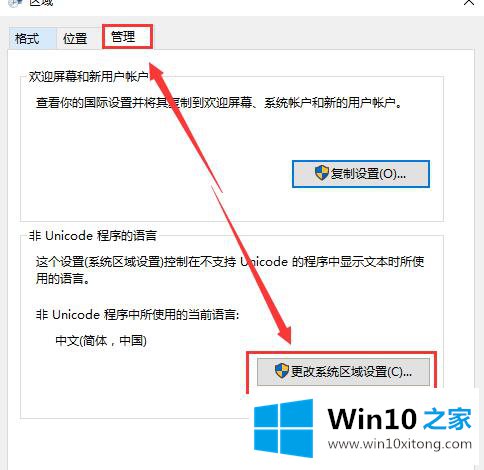
4、将其随便改为一种英语,点击【确定】。
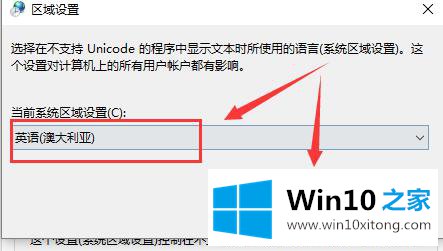
5、然后重启我们的电脑,点击【现在重新启动】。
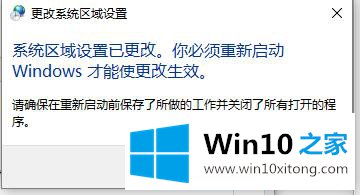
6、重启完成后,我们再次进入到这个设置中,再将区域设置更改为我们原来的设置【中文】,点击【确定】。
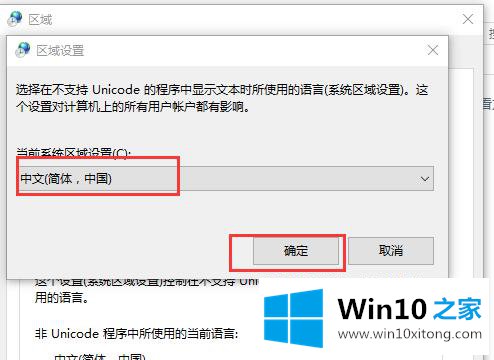
7、然后再重启一次,重启完成后,我们打开记事本,发现文字乱码都恢复了
有关win10电脑记事本显示乱码的详尽解决手法的内容在以上文章中就非常清楚的讲解了,我们很高兴能够在这里把你的问题能够协助解决。